Fix Internet Explorer funktioniert wegen iertutil.dll nicht mehr
Obwohl der Internet Explorer ziemlich veraltet ist, verwenden ihn immer noch einige Benutzer, und einige von ihnen haben kürzlich gemeldet, dass sie den Fehler „Internet Explorer funktioniert(Internet Explorer Has Stopped Working) nicht mehr“ sehen , gefolgt vom Fenster zum Sammeln von Informationen. Nun, das ist etwas, mit dem IE-Benutzer von Zeit zu Zeit konfrontiert werden, obwohl der Grund dafür ein anderer sein mag, aber das Problem bleibt bestehen. Aber dieses Mal wird der Fehler durch eine bestimmte DLL -Datei verursacht, nämlich iertutil.dll, die Internet Explorer Run Time Utility -Bibliothek ist und für das Funktionieren von (Internet Explorer Run Time Utility)Internet Explorer unerlässlich ist .
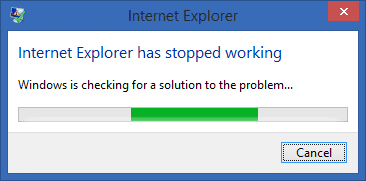
Nun, wenn Sie die Ursache des Fehlers wissen möchten, geben Sie „Zuverlässigkeitsverlauf“ in die Windows -Suchleiste ein und klicken Sie darauf, um ihn zu öffnen. Suchen Sie hier nach dem Vorfallbericht für den Absturz des Internet Explorers(Internet Explorer) , und Sie werden feststellen, dass iertutil.dll das Problem verursacht. Nachdem wir das Problem im Detail besprochen haben, ist es an der Zeit zu sehen, wie dieses Problem tatsächlich behoben werden kann.
Fix Internet Explorer (Fix Internet Explorer Has)funktioniert(Working) nicht mehr wegen iertutil.dll
Stellen Sie sicher, dass Sie einen Wiederherstellungspunkt erstellen,(create a restore point) falls etwas schief geht.
Methode 1: Ausführen von DISM (Deployment Image Servicing and Management)(Method 1: Run DISM (Deployment Image Servicing and Management))
1. Drücken Sie Windows Key + X und wählen Sie dann Eingabeaufforderung (Admin).(Command Prompt(Admin).)

2. Geben Sie den folgenden Befehl in cmd ein und drücken Sie die Eingabetaste:
fsutil resource setautoreset true c:\&fsutil usn deletejournal /d /n c:&Dism.exe /online /Cleanup-Image /StartComponentCleanup&&sfc /scannow&Dism.exe /Online /Cleanup-Image /RestoreHealth&sfc /scannow&Dism.exe /Online /Cleanup-Image /StartComponentCleanup /ResetBase&pause

3. Nachdem der DISM- Prozess abgeschlossen ist, geben Sie Folgendes in das cmd ein und drücken Sie die Eingabetaste(Enter) : sfc /scannow
4. Lassen Sie System File Checker laufen und starten Sie Ihren PC neu, wenn es fertig ist.
Methode 3: Führen Sie CCleaner und Malwarebytes aus(Method 3: Run CCleaner and Malwarebytes)
1. Laden Sie CCleaner(CCleaner) & Malwarebytes herunter und installieren Sie es.
2. Führen Sie Malwarebytes(Run Malwarebytes)(Run Malwarebytes) aus und lassen Sie es Ihr System nach schädlichen Dateien durchsuchen. Wenn Malware gefunden wird, wird sie automatisch entfernt.

3. Führen Sie nun CCleaner aus und wählen Sie Custom Clean .
4. Wählen Sie unter „Benutzerdefinierte Bereinigung“ die Registerkarte „Windows“(Windows tab) , aktivieren Sie die Standardeinstellungen und klicken Sie auf „ Analysieren“(Analyze) .

5. Stellen Sie nach Abschluss der Analyse sicher, dass Sie die zu löschenden Dateien entfernen.(Once Analyze is complete, make sure you’re certain to remove the files to be deleted.)

6. Klicken Sie abschließend auf die Schaltfläche Run Cleaner und lassen Sie (Run Cleaner)CCleaner seinen Lauf nehmen.
7. Um Ihr System weiter zu bereinigen, wählen Sie die Registerkarte Registrierung(select the Registry tab) und stellen Sie sicher, dass Folgendes aktiviert ist:

8. Klicken Sie auf die Schaltfläche Nach Problemen(Scan for Issues) suchen und lassen Sie CCleaner scannen, klicken Sie dann auf die Schaltfläche Ausgewählte Probleme beheben(Fix Selected Issues) .

9. Wenn CCleaner fragt: „ Möchten Sie Backup-Änderungen an der Registrierung? (Do you want backup changes to the registry?)“ Wählen Sie „Ja( select Yes) “ .
10. Sobald Ihre Sicherung abgeschlossen ist, klicken Sie auf die Schaltfläche Alle ausgewählten Probleme beheben .(Fix All Selected Issues)
11. Starten Sie Ihren PC neu, um die Änderungen zu speichern.
Methode 3: Internet Explorer deinstallieren und dann neu installieren(Method 3: Uninstall Then Re-install Internet Explorer)
1. Drücken Sie Windows Key + X und wählen Sie dann Systemsteuerung.(Control Panel.)

2. Klicken Sie dann auf Programme(Programs) und dann auf Windows-Funktionen ein- oder ausschalten.(Turn Windows features on or off.)

3. Deaktivieren Sie in der Liste der Windows-Funktionen Internet Explorer 11.( uncheck Internet Explorer 11.)

4. Klicken Sie auf Ja(Yes) , wenn Sie dazu aufgefordert werden, und klicken Sie dann auf OK .
5. Internet Explorer 11 wird nun deinstalliert und das System wird danach neu gestartet.
Empfohlen:(Recommended:)
- Fix Der Datei-Explorer wird in Windows 10 nicht geöffnet(Fix File Explorer won’t open in Windows 10)
- So beheben Sie, dass Windows 10 das gespeicherte WLAN-Passwort nicht speichert(How to Fix Windows 10 Won’t Remember Saved WiFi Password)
- Steam verzögert sich, wenn etwas heruntergeladen wird [GELÖST](Steam lags when downloading something [SOLVED])
- Beheben Sie das Problem, dass die WLAN-Verbindung unter Windows 10 immer wieder getrennt wird
Das ist es, was Sie erfolgreich behoben haben . Internet Explorer funktioniert nicht mehr wegen iertutil.dll( Fix Internet Explorer Has Stopped Working Because of iertutil.dll) , aber wenn Sie noch Fragen zu diesem Beitrag haben, können Sie diese gerne im Kommentarbereich stellen.
Related posts
Fix Internet Explorer kann den Webseitenfehler nicht anzeigen
Beheben Sie, dass Internet Explorer 11 nicht reagiert
Kein Ton in Internet Explorer 11 beheben
Fix Shortcut-Symbole wurden in Internet Explorer-Symbol geändert
Fehlende Favoriten im Internet Explorer unter Windows 10 beheben
Beheben Sie den Fehler „Malwarebytes-Echtzeit-Webschutz lässt sich nicht einschalten“.
Fix Treiber-Update kann nicht über GeForce Experience installiert werden
So beheben Sie, dass Twitter-Benachrichtigungen nicht funktionieren (auf Android und iOS)
Fix Internet Explorer funktioniert nicht mehr
So installieren Sie den Internet Explorer unter Windows 10
Fix Arbeiten an Updates zu 100 % abgeschlossen Schalten Sie Ihren Computer nicht aus
Fix File Explorer hebt ausgewählte Dateien oder Ordner nicht hervor
Fix Zoom Audio funktioniert nicht unter Windows 10
So beheben Sie, dass Facebook-Dating nicht funktioniert (2022)
Beheben Sie, dass Chrome keine Verbindung zum Internet herstellt (andere Browser können dies jedoch)
Fix Der Windows-Datei-Explorer aktualisiert sich ständig selbst
Beheben Sie den Fehler im Windows 10-Datei-Explorer, der daran arbeitet
So beheben Sie den Anwendungsfehler 0xc0000142
Beheben Sie das Problem, dass das MacBook-Ladegerät nicht funktioniert
Beheben Sie den Internetfehler in den mobilen PUBG-Apps
